Fungsi Tanda $ (Absolute) pada Excel
Mungkin diantara kita pernah melihat alamat cell dengan disertai tanda $ (dollar). Cell yang mengandung tanda dollar disebut cell absolute yaitu merupakan alamat cell yang keadaannya dalam kondisi terkunci. Dengan kata lain, cell absolute membuat alamat sel selalu sama meskipun dicopykan ke samping (kolom) atau ke bawah (baris) maupun sheet yang lain.
Untuk mengunci baris atau kolom sangat mudah, yaitu dengan menambahkan tanda $ didepan nama kolom atau nomor barisnya. Untuk menambahkan tanda $ ini Anda dapat mengetikannya secara manual atau menggunakan tombol F4 pada keyboard. Aturan yang berlaku untuk Sel Absolut ini adalah sebagai berikut.
- Jika tanda $ terletak didepan nama kolom, maka saat digunakan Auto Fill, nama kolom tersebut akan terkunci namun nomor barisnya terus bertambah. Contohnya $A1.
- Jika tanda $ terletak didepan nomor baris, maka saat digunakan Auto Fill, nomor baris tersebut akan terkunci namun nama kolomnya terus bertambah. Contohnya A$1.
- Jika tanda $ terletak didepan nama kolom dan nomor baris, maka saat digunakan Auto Fill, alamat sel tidak akan berubah alias selalu tetap. Contohnya $A$1.
Agar lebih jelas dalam memahami Sel Absolut ini, Pertama buatlah tabel beserta data seperti gambar berikut:
1. Bentuk standar, rumus bergeser
2. Tekan sekali F4 untuk membuat baris dan kolommu jadi bersifat absolut (menaruh tanda $ di depan angka baris dan huruf kolomnya)
Jika bentuk referensi cell pada rumusmu berbentuk seperti $B$2, maka itu berarti kolom dan baris referensi cell anda tidak akan bergeser (tetap mereferensikan ke B2 ke manapun kamu menyalin rumusmu).
3. Tekan F4 dua kali untuk membuat barismu jadi bersifat absolut dan kolommu jadi bersifat relatif (menaruh tanda $ di depan angka barisnya)
Referensi dengan bentuk seperti ini berarti angka barisnya saja yang bersifat absolut (karena tanda $ nya hanya ada di depan angka barisnya). Kolomnya jadi bersifat relatif dan akan bergeser jika kamu menyalin rumusnya.
4. Tekan F4 tiga kali untuk membuat barismu jadi bersifat relatif dan kolommu jadi bersifat absolut (menaruh tanda $ di depan huruf kolomnya)
Bentuk ini berarti kolomnya yang sekarang bersifat absolut sedangkan barisnya bersifat relatif (tanda $ nya hanya ada di depan huruf kolomnya).
5. Tekan F4 empat kali untuk membuat baris dan kolommu menjadi bersifat relatif lagi
Jika kamu menekan F4 lagi setelah bentuk referensi =$B2, maka referensi cellmu akan menjadi kembali seperti di awal.






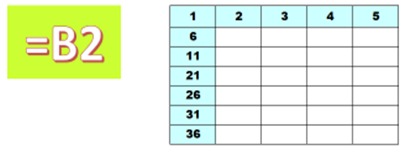











Tidak ada komentar:
Posting Komentar